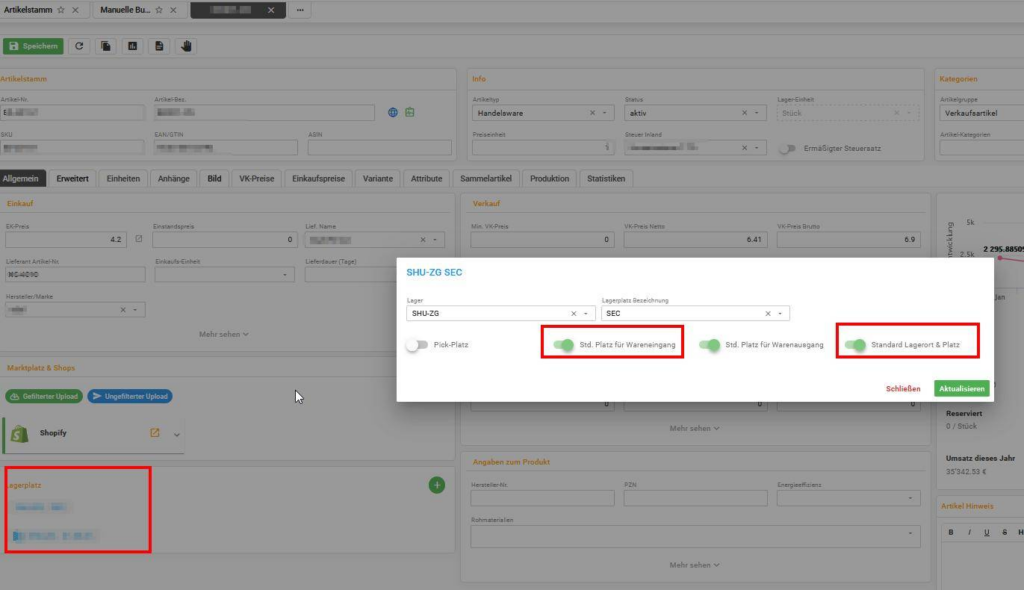Um manuelle Warenbuchungen vorzunehmen, gehen Sie bitte wie folgt vor:
Bestandsliste als Kontrolle anzeigen:
- Öffnen Sie die Transaktion Bestandsliste [INV03]
- Setzen Sie die Filter um die Bestände des Artikels anzuzeigen, welchen Sie umbuchen bzw. korrigieren wollen. So können Sie die Auswirkung Ihrer Buchungen auch kontrollieren.
Manueller Warenausgang
Öffnen Sie die Transaktion manuelle Buchung [INV01].
- Wählen Sie das entsprechende Lager und den Lagerplatz
- Wählen Sie den entsprechenden Artikel aus
- Geben Sie die gewünschte Menge ein. (wenn Sie die Menge mit “-” (minus) erfassen, ändert sich die Bewegungsart automatisch. Optional kann auch die Einheit umgestellt werden, im Standard wird die Lagereinheit des Artikels gezogen. Zur Auswahl stehen die Einheiten, welche an dem entsprechenden Artikel innerhalb der Einheiten definiert sind.
- Als Bewegungsart wählen Sie bitte “manueller Warenausgang verfügbar”
- Bei Artikeln mit Chargennummer, Lizenznummer, Ablaufdatum, NVE, Attributen und Varianten können Sie auch noch die entsprechenden Felder ausfüllen.
- Als Dokumenten-Typ wählen Sie bitte “Warenausgang“.
- Zudem haben Sie die Möglichkeit, eine Beschreibung hinzuzufügen, um ggf. manuelle Warenbuchungen später noch nachvollziehen zu können.
Schließen Sie Ihre Buchung mit Speichern ab.
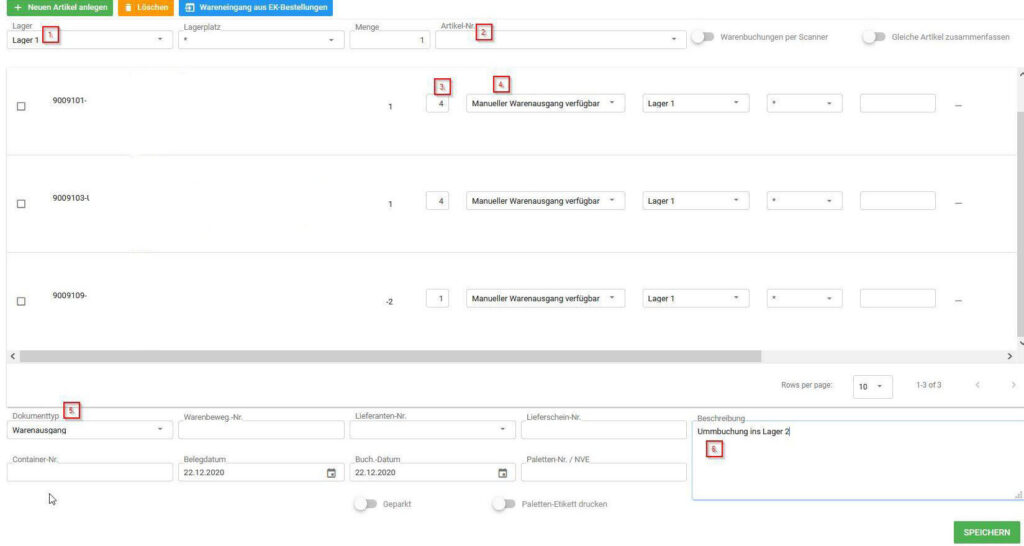
Manueller Wareneingang
Öffnen Sie die Transaktion manuelle Buchung [INV01].
- Wählen Sie das entsprechende Lager und den Lagerplatz
- Wählen Sie den entsprechenden Artikel aus
- Geben Sie die gewünschte Menge ein. Optional kann auch die Einheit umgestellt werden, im Standard wird die Lagereinheit des Artikels gezogen. Zur Auswahl stehen die Einheiten, welche an dem entsprechenden Artikel innerhalb der Einheiten definiert sind.
- Als Bewegungsart wählen Sie bitte “Wareneingang”
- Bei Artikeln mit Chargennummer, Lizenznummer, Ablaufdatum, NVE, Attributen und Varianten können Sie auch noch die entsprechenden Felder ausfüllen.
- Als Dokumenten-Typ wählen Sie bitte “Wareneingang“.
- Zudem haben Sie die Möglichkeit, eine Beschreibung hinzuzufügen, um ggf. manuelle Warenbuchungen später noch nachvollziehen zu können.
Schließen Sie Ihre Buchung mit Speichern ab.
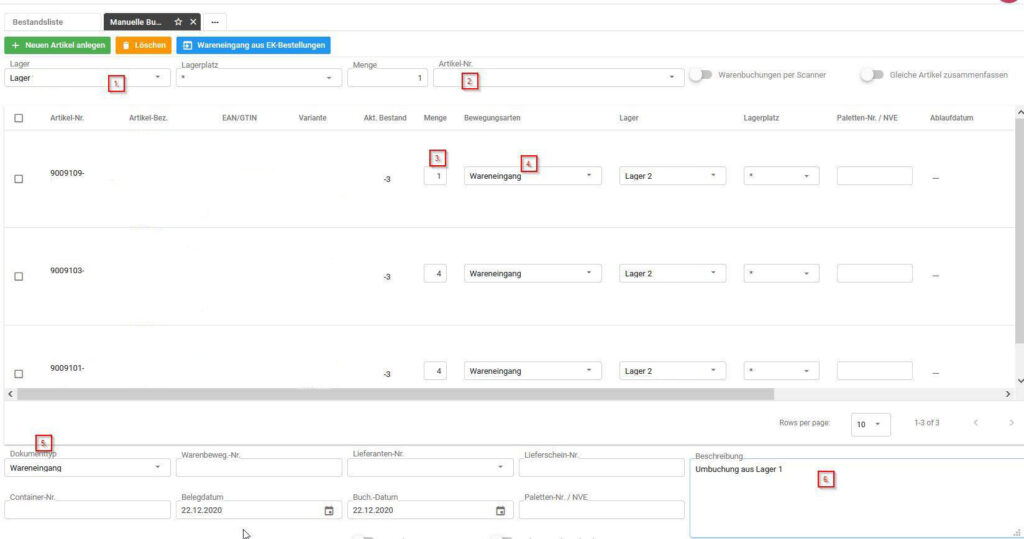
Aktualisieren Sie Ihre Bestandsliste, um Ihre Buchung zu überprüfen.
Soll eine Umbuchung von einem Lager auf ein anderes Lager erfolgen, muss für das Quell-Lager eine Warenausbuchung erfolgen und für das Ziellager eine Wareneinbuchung. Alternativ steht Ihnen auch eine Möglichkeit der Umbuchung aus der Transaktion Bestandsliste (INV03) zur Verfügung.
Hinweis:
- Die Anzeige der Lagerplätze erfolgt in der gleichen Reihenfolge, wie in den Prüftabellen (BAS01) – Lager / Logistik – Lagerplätze eingerichtet. Bei Bedarf kann hier eine Verschiebung der Lagerplätze in den Positionen erfolgen
- Wenn innerhalb der Prüftabellen (BAS01) – Lager für ein ausgewähltes Lager ein WE-Lagerplatz hinterlegt ist, wird bei der Auswahl des Dokumententyps Wareneingang automatisch für alle erfassten Positionen der entsprechende WE-Lagerplatz gesetzt. Bei Bedarf ist aber eine Überschreibung des Lagerplatzes möglich. Die Logik greift bei allen Dokumenttypen Lager (BAS01) mit dem Flag Eingang.
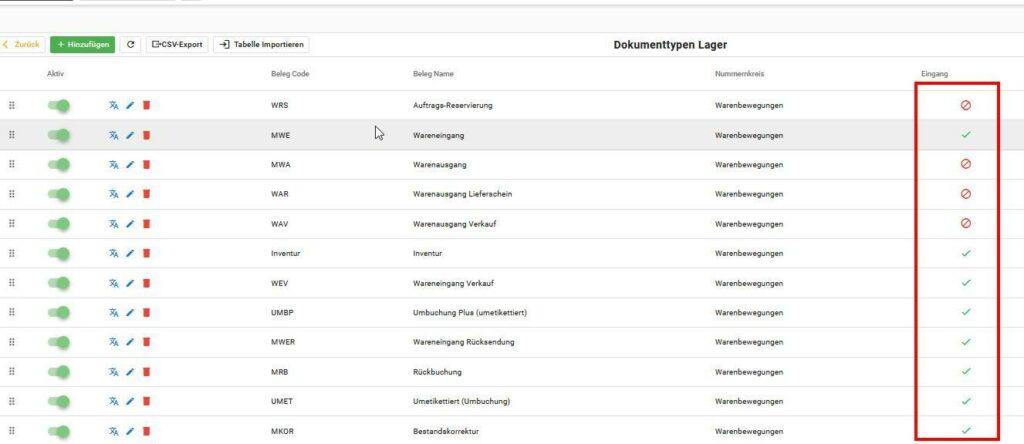
- Wenn innerhalb des Artikelstamms (BAS02) für den zu buchenden Artikel ein Lagerplatz hinterlegt ist, wird dieser in der Buchung vorgeschlagen. Voraussetzung dazu ist, dass die Konfiguration Standard Platz für Wareneingang oder Standard Lageror & Platz aktiv ist. Ist hier keine Hinterlegung vorhanden, wird der Lagerplatz aus der gleichnamigen Prüftabelle gezogen, welcher den Flag Standard für das ausgewählte Lager mit sich führt.